

Spotify je nedvomno eno najboljših in najbolj znanih mest za pretakanje glasbe . Čeprav konkurenca raste, se je večina uporabnikov odločila, da ostanejo na platformi, saj je nedvomno ena najboljših.
Ta platforma vsebuje nešteto funkcij, zaradi katerih je naša izkušnja znotraj nje vedno bolj in bolj zadovoljiva. Spotify sem poleg tega, da sem predvajalnik glasbe, lahko ponudil še številne druge možnosti, kot je prenos vaših pesmi. Tukaj govorimo o drugi vrsti bolj skritih funkcij, tako da tudi vi veste, kako do njih dostopati.
Shrani seznam »Tedensko odkrivanje«
Seznam Spotify “Weekly Discovery” je seznam, ki ga ustvari aplikacija na prilagojen način za vsakega uporabnika. Ta seznam temelji na tem, kar ste slišali, odkar ste se pogosteje pridružili aplikaciji. Tako vam samodejno vsak ponedeljek aplikacija sama ponudi 30 skladb, ki najbolje ustrezajo vašim okusom.
Slaba stvar te storitve je, da se vsak ponedeljek izteče, prejšnji seznam pa se izbriše, da se ustvari nov. Če ne želite, da se ta seznam izbriše, ker ga na primer niste imeli časa za poslušanje, lahko uporabite ta recept IFTTT, tako da se pesmi na tem seznamu samodejno premaknejo na drug seznam, ki ga določite. Tako ne boste izgubili nobene pesmi.
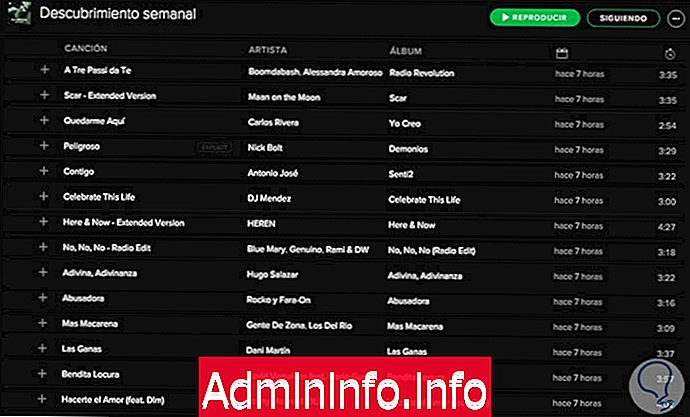
Oglejte si zgodovino pesmi
Mogoče je, da poslušate pesem, ki vam je všeč, vendar iz nekega razloga niste uspeli napisati njenega naslova in se zdaj ne spomnite, katera je. V teh primerih je zelo dobro, da imamo dostop do svojih rezultatov.
Če želimo dostopati do zgodovine skladb, ki smo jih slišali na spotifyju, lahko to storimo tako, da pritisnemo na gumb, ki vsebuje tri vrstice v spodnjem desnem kotu. V tem gumbu bomo lahko videli tako našo zgodovino (pesmi, ki smo jih že slišali) kot pesem, ki se trenutno predvaja, in tiste, ki ji sledijo.
Dobra novica je, da se vaša zgodovina predvajanja sinhronizira z vašim računom, tako da se bodo prikazale tudi vse skladbe, ki ste jih slišali na vašem pametnem telefonu, brskalniku ali predvajalni postaji.
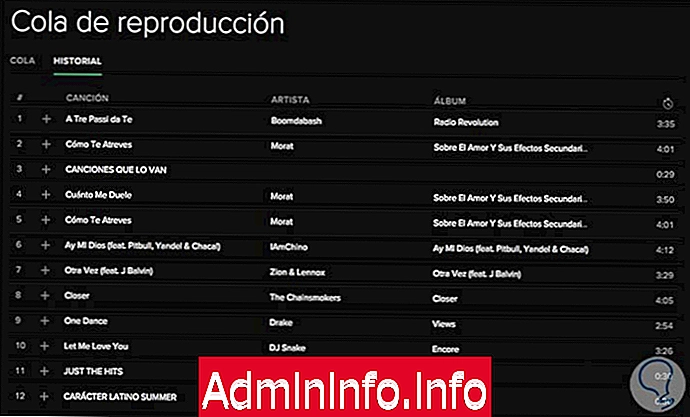
Skrivanje dejavnosti z zasebnimi sejami
Ni skrivnost, da je Spotify skupnost, kjer lahko delite glasbo, sledite prijateljem itd. Dejstvo, da je vse, kar slišimo v aplikaciji, javno, se morda ne zdi vedno pravilno. V teh primerih lahko aktiviramo način zasebnega zasedanja in tako nekaj časa skrijemo to, kar slišimo. Ni slabo imeti nekaj časa zasebnosti
Aktiviranje zasebne seje ne bo trajalo. Kar moramo storiti je, da odprete meni "Datoteka" (obrnjen trikotnik v zgornjem desnem kotu) in izberemo "Zasebna seja". Od tega trenutka bo tisto, kar slišite, anonimno.
Če onemogočite to možnost ali znova zaženete program, bo vaša aktivnost spet aktivna. Zapomniti si morate, da če imate socialne funkcije, morate v možnostih konfiguracije programa prekiniti povezavo.
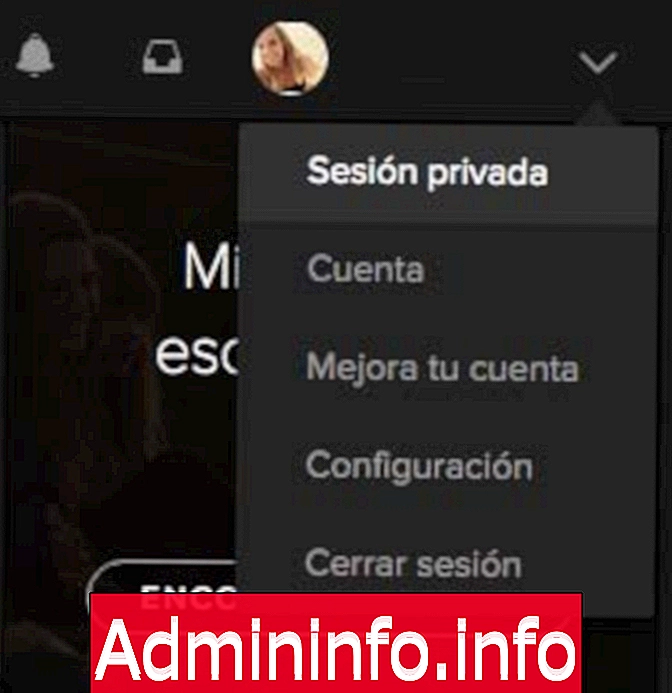
Pridobite izbrisan seznam
Včasih izbrišemo stvari, ki jih sčasoma obžalujemo. Če se vam to zgodi s seznama predvajanja, ki ste ga pomotoma izbrisali ali ga želite obnoviti, ker ga želite poslušati znova, ga boste morda lahko povrnili. Spotify nekaj časa vodi evidenco naših seznamov predvajanja, čeprav jih izbrišemo.
Če želimo pridobiti ta seznam, moramo v različici PC-ja poiskati naš uporabniški račun in poiskati možnost z »Obnovi seznam predvajanja«. Ko bomo v notranjosti, bomo videli vse tiste sezname, ki smo jih izbrisali in izbrali, kjer piše "Obnovi", da jih lahko obnovimo.
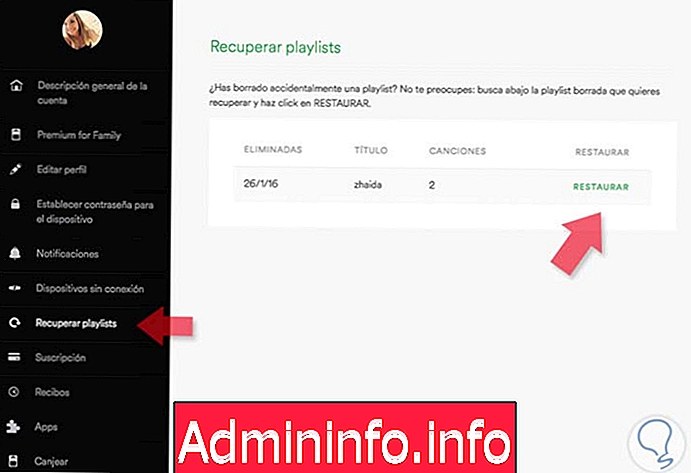
Spotify kot domači karaoke
Če ste eden izmed tistih, ki radi pojete in imate radi učenje besedil pesmi, s Spotifyjem imate srečo, ker lahko besedila dodate vsem tistim skladbam, ki jih predvajate v aplikaciji in imajo na voljo to možnost. Edina zahteva je, da to storite iz namizne različice. Poleg tega samo orodje uporabniku omogoča tudi iskanje skladb na podlagi besedil.
Če želimo to možnost aktivirati, moramo izbrati, katero skladbo želimo. Ko je izbran, gremo desno spodaj in kliknemo na gumb, ki piše "črke". Na voljo imamo tudi več možnosti konfiguracije, na primer velikost pisave ali kadar želimo, da se prikaže.
$config[ads_text6] not found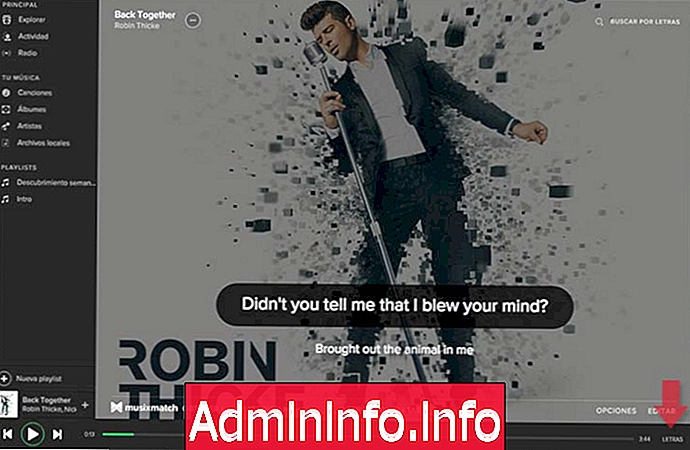
Najbolj uporabljene bližnjice na tipkovnici
Mnogi od nas smo ljubitelji bližnjic na tipkovnici, zato vas tukaj najbolj uporabljam v Spotifyju.
Ustvari nov seznam predvajanja
Windows
Ctrl + N
Mac
Cmd + N
Rez
Windows
Ctrl + X
Mac
Cmd + X
Kopiraj
Windows
Ctrl + C
Mac
Cmd + C
Prilepi
Windows
Ctrl + V
Mac
Cmd + V
Izbriši
Windows
Ctrl + preslednica
Mac
Cmd + preslednica
Predvajanje / premor
Windows
Vesolje
Mac
Vesolje
Naprej
Windows
Ctrl + desno
Mac
Cmd + desno
Prejšnja
Windows
Ctrl + levo
Mac
Cmd + levo
Glasnost +
Windows
Ctrl + Up
Mac
Cmd + Up
Glasnost -
Windows
Ctrl + dol
Mac
Cmd + dol
Tišina
Windows
Ctrl + Shift + Dol
Mac
Cmd + Shift + Dol
Člen